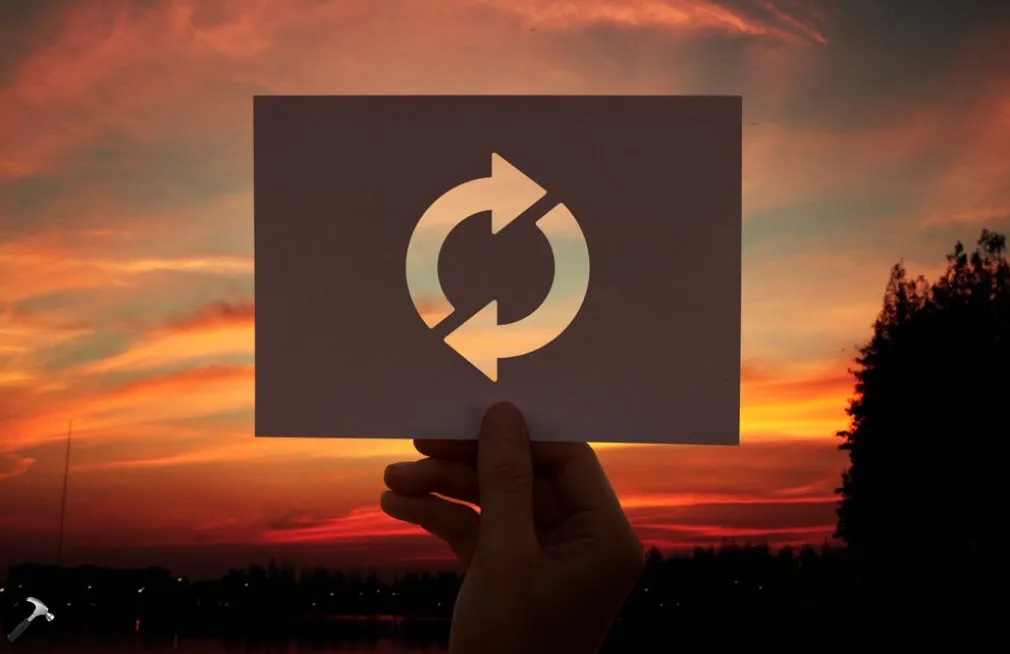Переустановка Windows 11 без потери данных — это метод решения распространенных проблем и возобновления работы вашего компьютера. Если у вас постоянные проблемы с системой, низкая скорость или вы хотите получить лучшее для своего глючного компьютера, переустановка Windows 11 может помочь.
Я считаю, что многих пользователей отталкивает сама мысль о потере файлов, приложений и настроек, которые для них очень важны. Но Microsoft упростила пользователю эту задачу, предоставив возможность переустановки операционной системы без стирания жесткого диска.
Вам больше не о чем беспокоиться, потому что вы находитесь в идеальном центре! В этом руководстве объясняется, как выполнить чистую и безопасную переустановку Windows 11, и, таким образом, оно может помочь устранить проблемы в системе, оптимизировать ее или просто предоставить возможность начать новую жизнь, сохранив при этом данные пользователя. Продолжайте использовать эти два простых и выполнимых решения.
Переустановите Windows 11 без потери данных
Решение 1. Перезагрузите компьютер и переустановите Windows 11 с помощью параметра восстановления.
1. Перейдите в приложение «Настройки Windows» и выберите раздел «Система» на левой панели.
2. Выберите «Восстановление», а затем нажмите «Сбросить компьютер» в разделе «Восстановление».
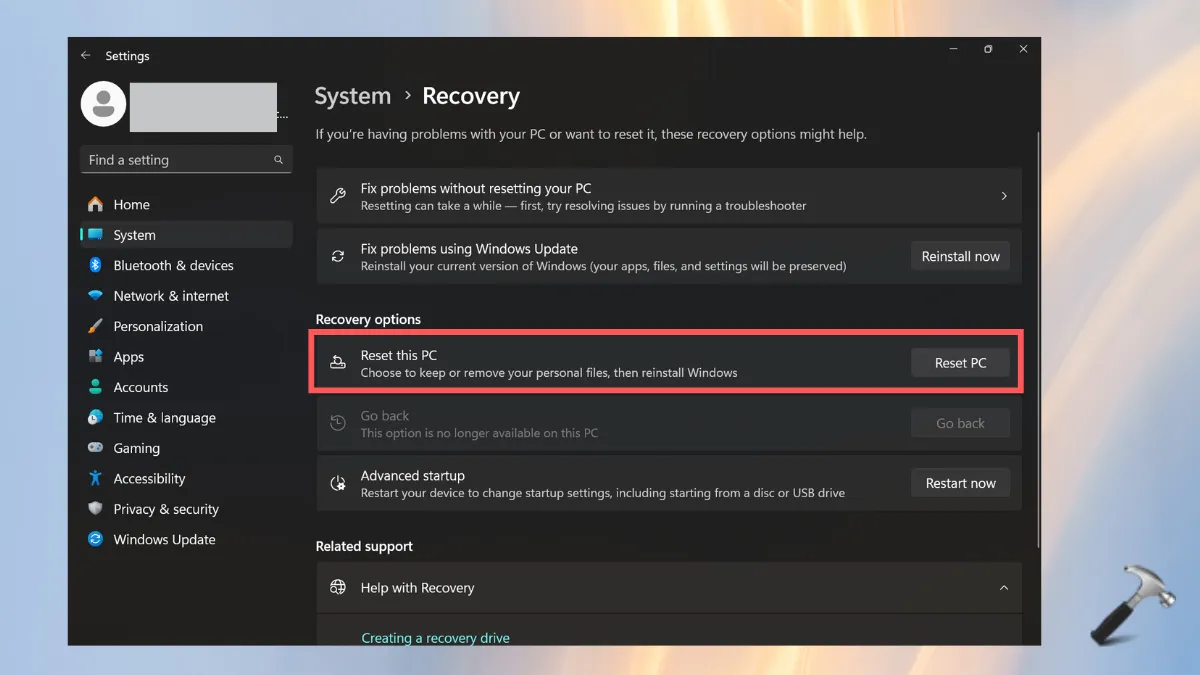
3. Выберите «Сохранить мои файлы», чтобы не потерять данные.
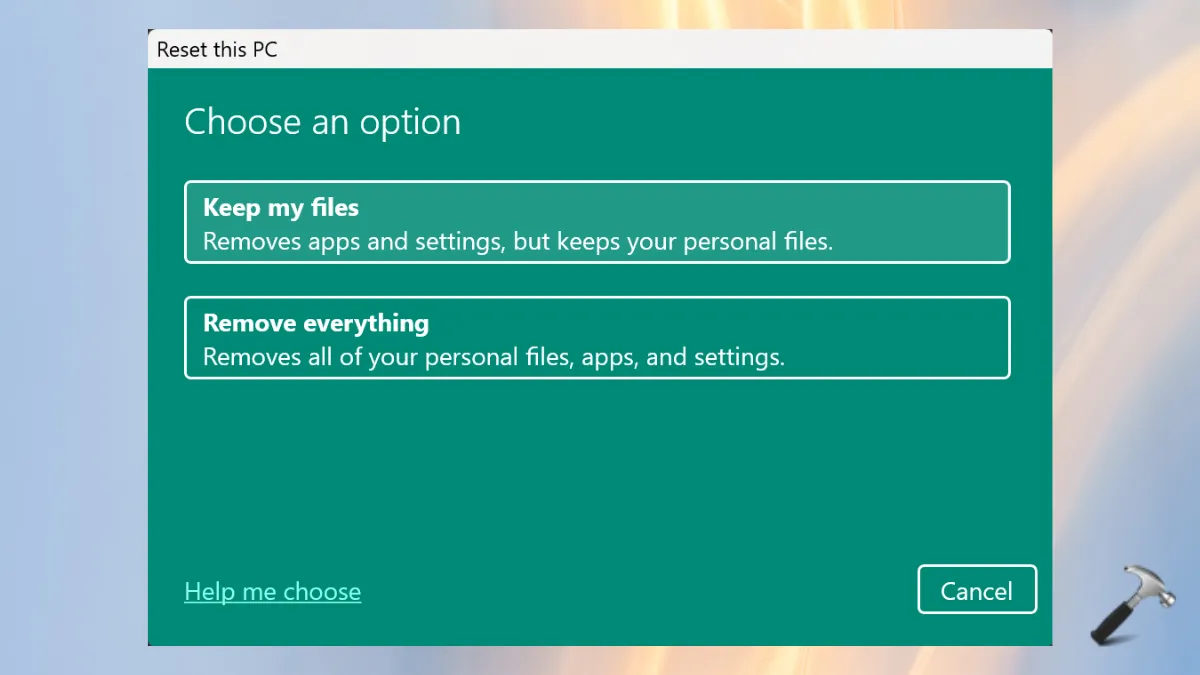
4. Теперь следуйте инструкциям на экране, чтобы переустановить Windows на вашем компьютере.
Решение 2. Перезагрузите компьютер и переустановите его через режим восстановления.
1. На экране входа в систему вашего ПК коснитесь значка переключателя и выберите «Перезагрузить». Обязательно удерживайте клавишу «Shift» на клавиатуре до тех пор, пока система не перезагрузится в режиме восстановления.
2. Выберите опцию «Устранение неполадок».
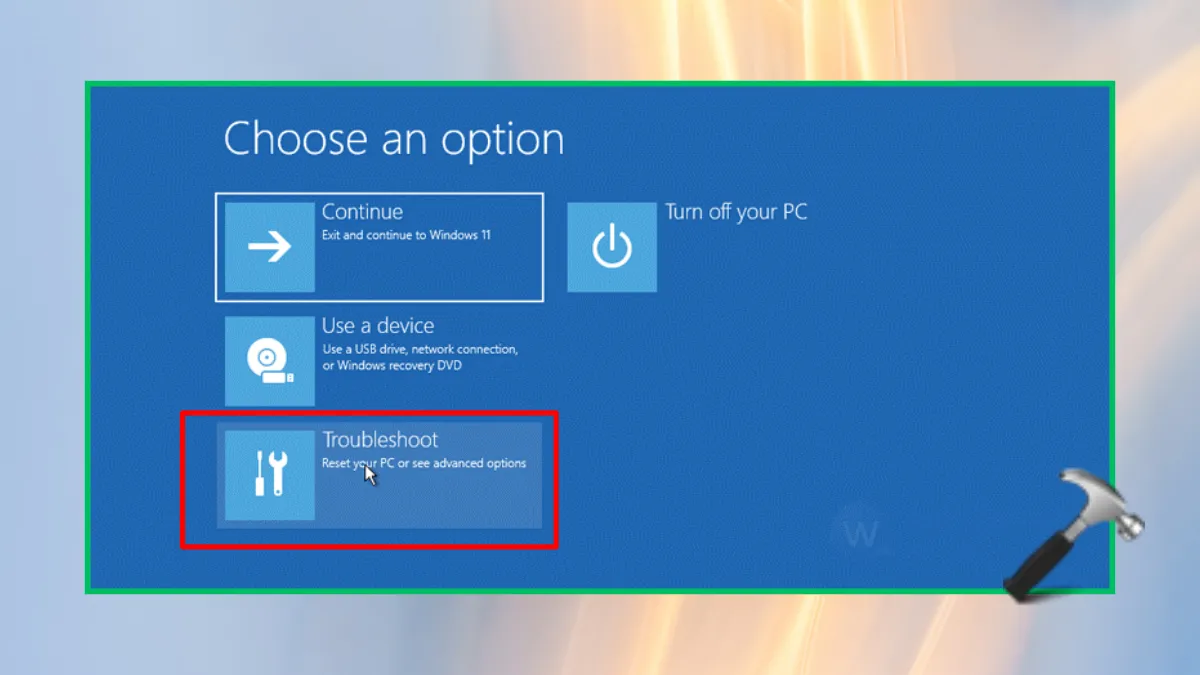
3. Выберите в меню опцию «Сбросить настройки этого компьютера».
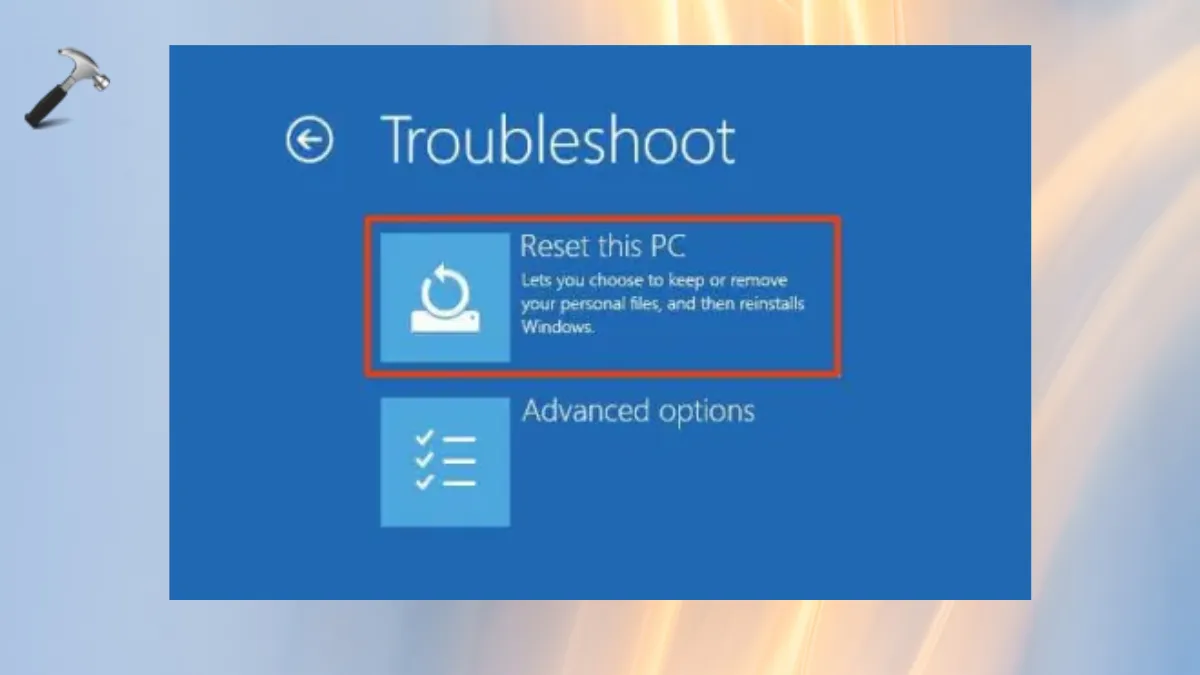
4. В настройках следующего экрана выберите «Сохранить мои файлы», чтобы не потерять данные.
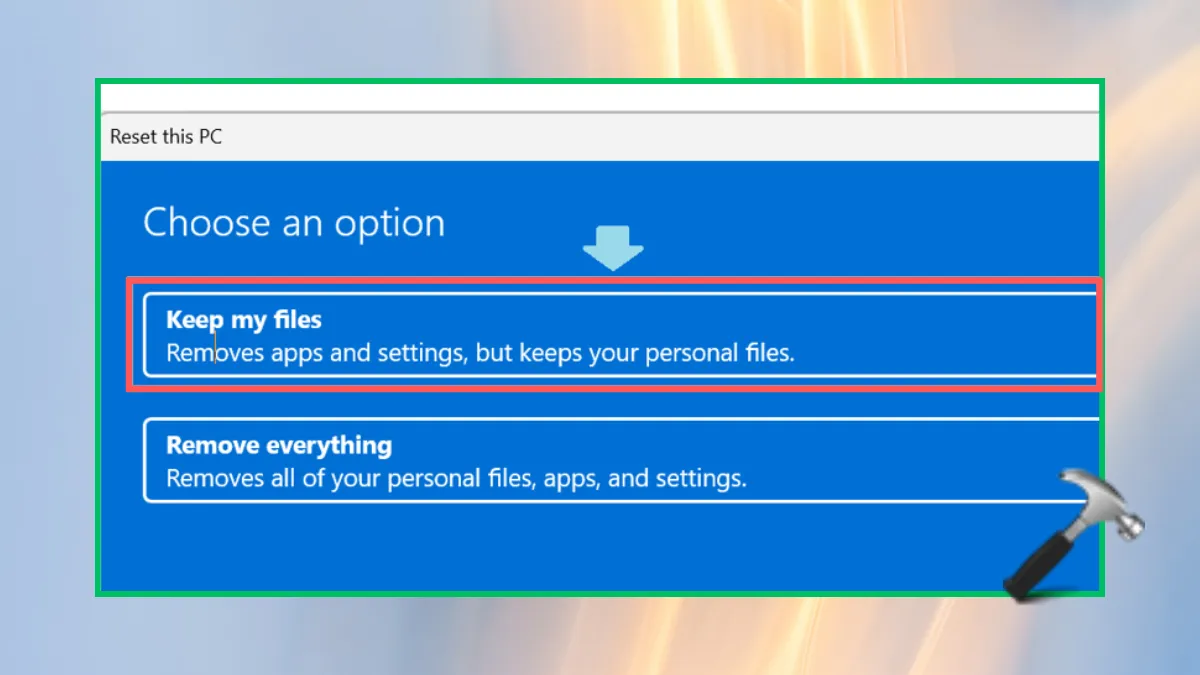
5. Теперь выберите «Загрузка из облака» или «Локальная переустановка» в соответствии с вашими предпочтениями.
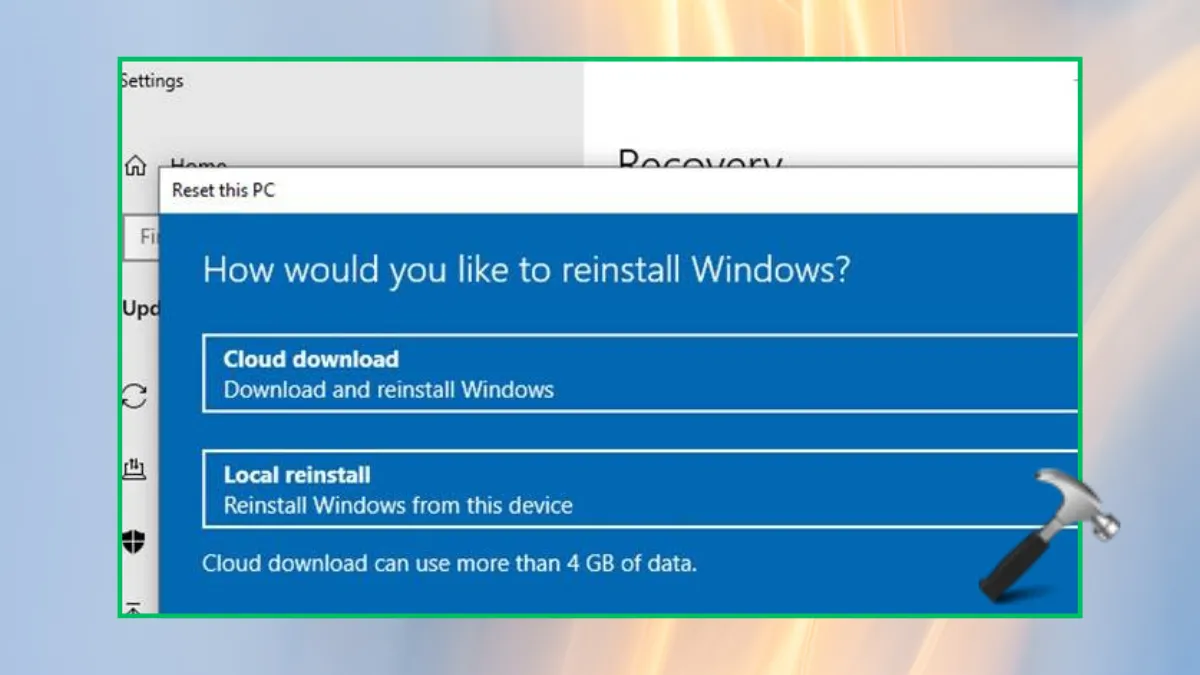
Эти два решения позволяют легко и эффективно переустановить Windows 11 в вашей системе без потери ценных данных.
Если вы застряли на каком-либо этапе при выполнении этих решений, оставьте комментарий ниже. Мы хотели бы помочь вам.
Вот и все!